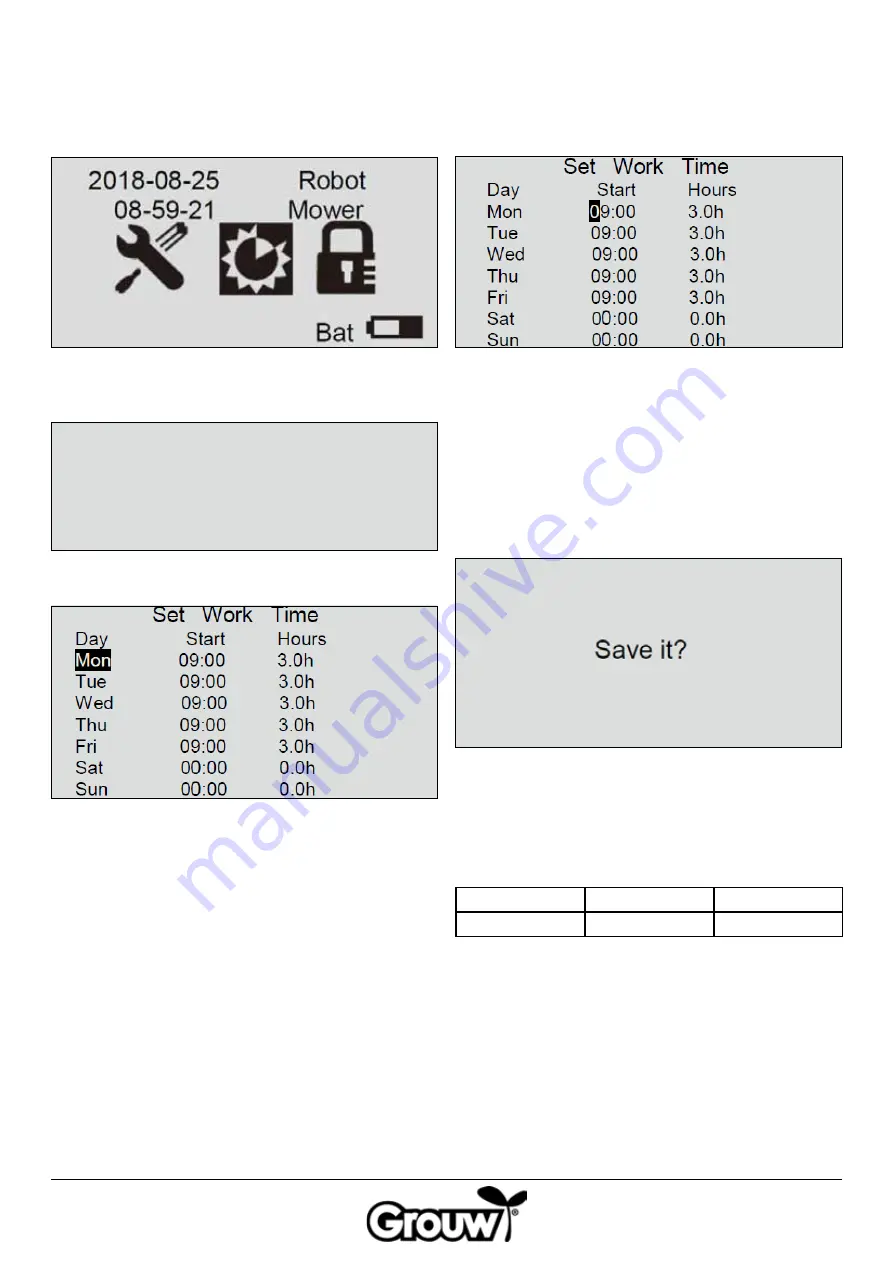
22
Menyelement: angi arbeidstider
1. Flytt markøren til menyelementet Function settings
(Funksjonsinnstillinger) ved hjelp av knappene
OPP/NED (f), og trykk på OK-knappen (d) for å åpne
menyen.
2. Flytt markøren til menyelementet Set work time (Still
inn arbeidstid) ved hjelp av knappene OPP/NED (f),
og trykk på OK-knappen (d) for å åpne menyen.
3. Flytt markøren til ønsket ukedag. Trykk på OK-
knappen (d).
4. Flytt markøren til feltet Start for ønsket ukedag. Tast
inn det ønskede starttidspunktet med talltastene
(g). Flytt markøren til feltet Hours (Timer). Angi
ønsket arbeidstid i timer for gjeldende ukedag med
talltastene (g).
Trykk på OK-knappen (d) for å bekrefte. Still inn
arbeidstidene for de andre ukedagene på samme
måte.
Trykk på TILBAKE-knappen (e) når arbeidstidene for
alle ukedagene er oppdatert.
5. Skjermen viser meldingen Save it? (Lagre
innstillinger?). Trykk på OK-knappen (d) for å lagre
innstillingene, eller trykk på TILBAKE-knappen (e) for
å gå tilbake.
Merk!
Vi anbefaler at robotgressklipperen stilles inn til å starte
kl. 09.00 slik at det ikke er for mye dugg på plenen.
Eksempel:
Day
Start
Hours
Mon
09:00
3.0 h
Her starter robotgressklipperen klippingen kl. 09.00 og
klipper i tre timer frem til kl. 12.00 hver mandag.
Den anbefalte arbeidstiden er cirka 1 time per dag per
100 m
2
plen. Eksempel:
600 m
2
: 6 timer pr. dag fra mandag til fredag
900 m
2
: 9 timer pr. dag fra mandag til fredag
Merk at klippetiden kan variere alt etter årstiden,
utformingen av hagen og gressaralet.
Set Work Time
Boundary Cut
■
Alert
Time of Machine
















































